5 parasta tapaa käynnistää iPhone uudelleen kätevästi

Menetelmä 1: Miten käynnistää iPhone uudelleen tavallisella tavalla
Yleensä, jos haluat käynnistää iPhonen uudelleen manuaalisesti, sinun on ensin harkittava.
- 1. Paina virtapainiketta ja pidä sitä painettuna, kunnes punainen liukusäädin tulee näkyviin
- 2. Kosketa liukusäädintä ja vedä se oikealle, jotta iPhone ei sammuta
- 3. Käynnistä tietokone uudelleen painamalla Power-painiketta uudelleen, kunnes se näyttää Applen logon
Huomautuksia: Kun käynnistät iPhonen 6 tai uudemman mallin, virtapainike on laitteen oikealla puolella. Jos käytät iPhone 5 / 5s / 4s / 4 tai muuta, virtapainike on laitteen yläosassa.

Menetelmä 2: Miten iPhone pakotetaan käynnistämään uudelleen
Jos iPhone ei vastaa, kun se käynnistyy uudelleen tavallisella tavalla, tai siitä tulee jäädytetty laite, joka jää kiinni sovellukseen. Vielä enemmän se pysyy koskemattomassa kosketusnäytössä jne. Sitten voit käyttää kovaa uudelleenkäynnistystä pakottaaksesi sen käynnistymään.
Se on helppokäyttöinen - tarvitsee vain painaa ja pidä painettuna Virtapainike ja kotipainike molemmat hetken aikaa, kunnes Apple-logo näkyy näytöllä.
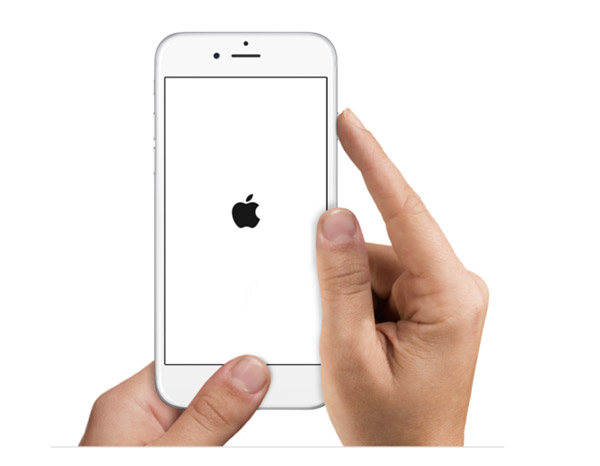
Menetelmä 3: Käynnistä iPhone uudelleen ilman virta- ja kotipainiketta
Voi olla kyllästynyt käynnistämään iPhonen uudelleen Power ja Home -painikkeella. On vihje, jonka avulla voit käynnistää sen uudelleen ilman työkalupainikkeita.
Vinkki 1: Käynnistä iPhone uudelleen asettamalla "lihavoitu teksti"
Tämä vinkki ei ainoastaan voi auttaa sinua käynnistämään iPhonen uudelleen helposti, mutta voi myös muuttaa fonttien vaikutusta (saada lihavoitua tai kapeaa fonttia).
- 1. Avaa "Asetukset" iPhonessa - Etsi "Yleiset" -vaihtoehto
- 2. Valitse Yleiset-luettelossa "Esteettömyys" ja "Lihavoitu teksti"
- 3. Liu'uta liukusäädintä Lihavoitu teksti -tekstin oikealla puolella ja avaa valintaikkuna "Tämän asetuksen soveltaminen käynnistää iPhonen uudelleen", valitse Jatka. IPhonen nollautuu välittömästi.
Huomautuksia: Jos iOS-versio ei ole iOS 7 / 8 / 9, tämä menetelmä ei ole käytettävissä sinulle.
Vinkki 2: Käynnistä iPhone uudelleen asettamalla Dumping Wireless
- 1. Siirry "Asetukset" ja "Yleiset"
- 2. Etsi "Nollaa", valitse "Nollaa verkkoasetukset". Ja se käynnistyy uudelleen heti
Huomautuksia: Tämä toiminto menettää langattomien asetusten sisällön. Joten kannattaa muistaa tiliäsi tai muita tietoja, kuten Wi-Fi-salasanoja, ennen kuin yrität tätä vinkkiä.
Menetelmä 4: Miten ratkaista iPhonen uudelleen käynnistäminen onnistumatta
Entä jos iPhone ei vastaa, eikä se käynnisty, kun käynnistät sen uudelleen? Voit koskettaa iPhone-painikkeita monta kertaa, mutta laite pysyy aina jäädytettynä näytöllä eikä reagoi. Tai iPhone alkaa käynnistää, mutta juuttuu käynnistysliittymään. Voit kokeilla seuraavia neuvoja.
Vihje 1: Yritä pakottaa iPhonen uudelleen käynnistämään toistuvasti.
Vihje 2: Voi olla sähköä. Lataa se jonkin aikaa, näet latausnäytön ja yritä käynnistää se uudelleen.
Vihje 3: Jos iPhone on juuttunut käynnistykseen, voit yrittää yhdistää iPhonen tietokoneeseen ja iTunesiin. Ja sitten pakota se alkamaan (pidä virtanäppäintä ja Home-painikkeita samanaikaisesti), kunnes näet Applen logon iPhonessa. Sinun on myös pidettävä painikkeita painettuna, kunnes se tulee sisään recovery mode. iTunes avaa ikkunan, jonka avulla voit päivittää tai palauta iPhone. Valitse päivitys. Kun olet päivittänyt päivityksen, tee nämä vaiheet uudelleen tarkistaaksesi, toimivatko ne vai eivät.
Vihje 4: Ota yhteyttä Apple Support -palveluun, jos nämä eivät toimi.
Menetelmä 5: Miten käsitellä iPhonen uudelleen käynnistämistä?
Toinen tilanne, se voi tapahtua vanhemmilla iPhonen laitteilla, kuten iPhone 4s, 5, 5c, 5s, jotka sammuttavat yllättäen ja jatkuvat aina uudelleen.
No, korjaamalla tämä ongelma käyttämällä alla olevia vinkkejä:
Vihje 1: Siirry Asetukset-kohtaan, etsi Cellular / Mobile ja ota se käyttöön.
Vihje 2: Pakota iPhone uudelleen käynnistämään.
Vihje 3: Mene Asetukset, etsi Yleiset ja Palauta ja kosketa "Nollaa kaikki asetukset".
Vihje 4: Palauta iPhonen tiedot varmuuskopiosta. Voit muodostaa yhteyden iPhone iTunesiin ja palauta se varmuuskopiosta. Se auttaa iPhonea palaamaan normaaliin tilaan.
Vihje 5: Hanki iPhone palautustilaan ja palauta se.
Jos tietoja häviää iPhonen uudelleenkäynnistyksen jälkeen, sinun on parempi varmista iPhone-tietosi turvallisesti.
Siinä kaikki! Uusimmat 5-menetelmät auttavat ratkaisemaan iPhone-ongelmat uudelleenkäynnistyksessä. Kokeile jotakin niistä saadaksesi iPhonen normaaliksi.

- Palauta yhteystiedot, valokuvat, viestit, puhelulokit ja enemmän tietoja iPhonesta suoraan
- Palauta poistetut tai kadonneet tiedot iPadista ja iPodista
- Nouda tietoja iTunesin varmuuskopiotiedostoista
- Tukee kaikkia iPhone 6-, 6s plus-, 6-, 6 plus-, 5-, 5-, 5c-, 4-, 4- jne.







